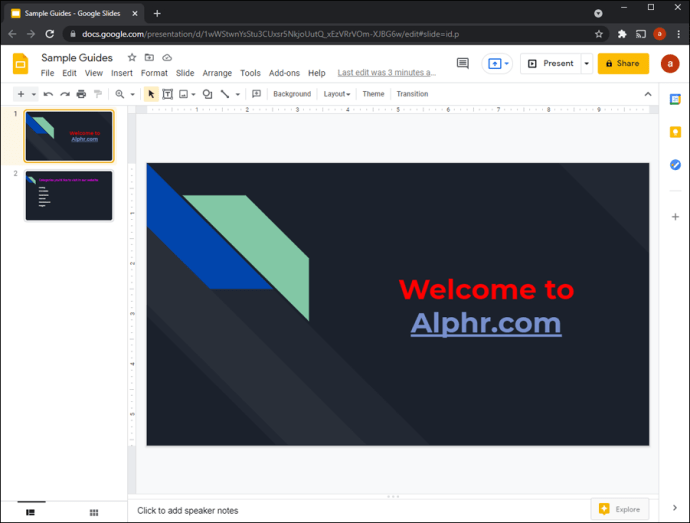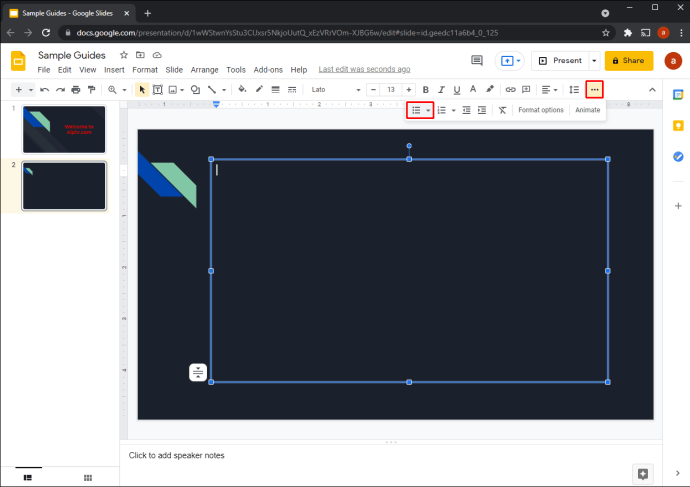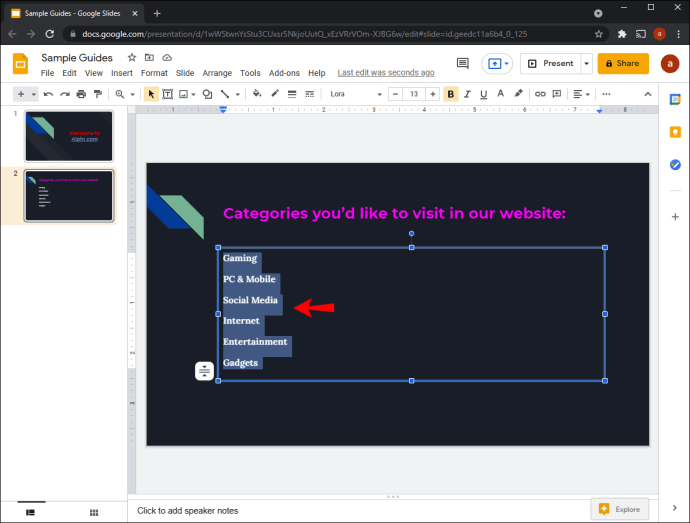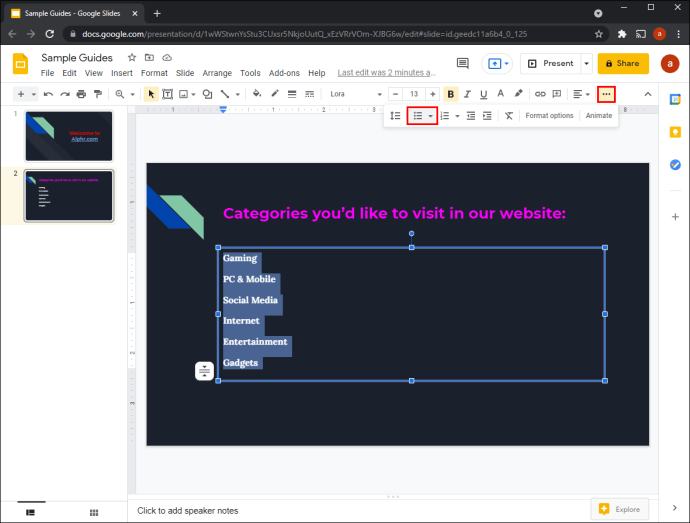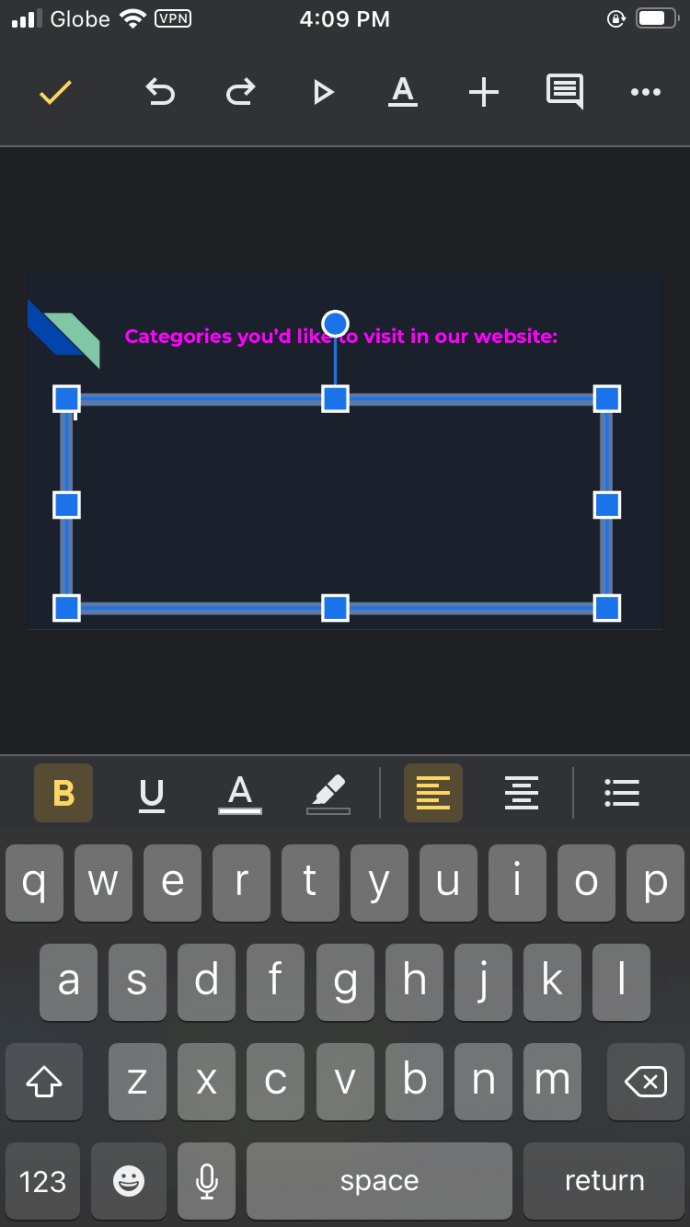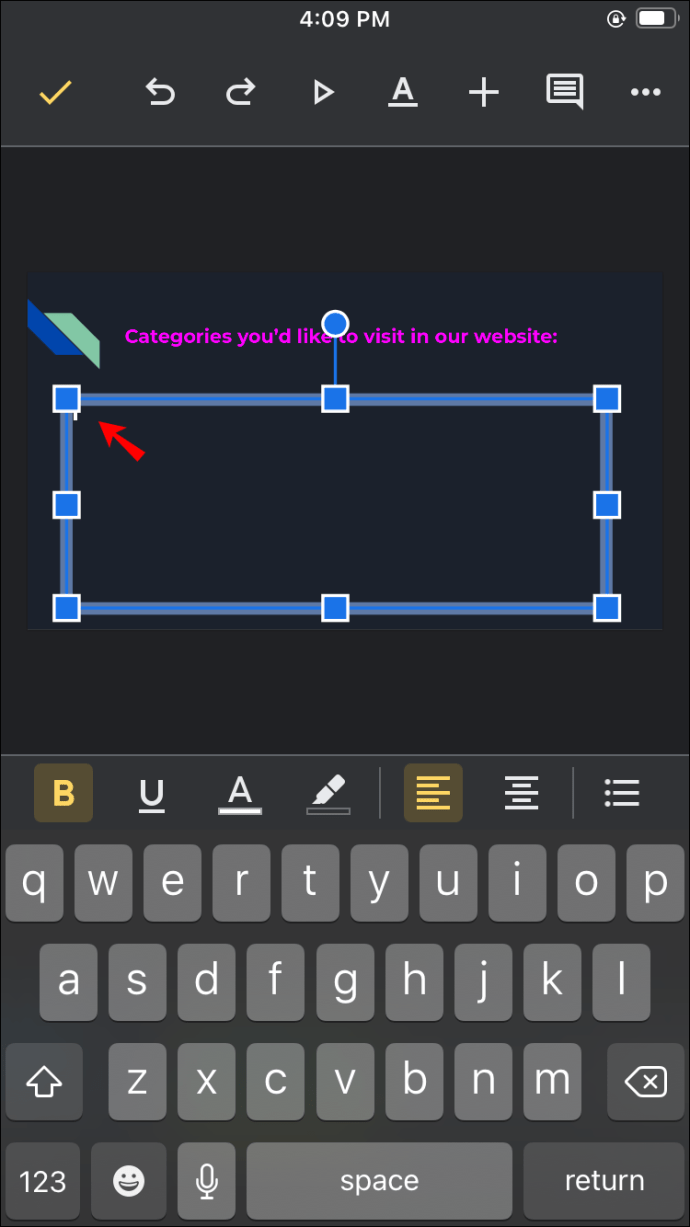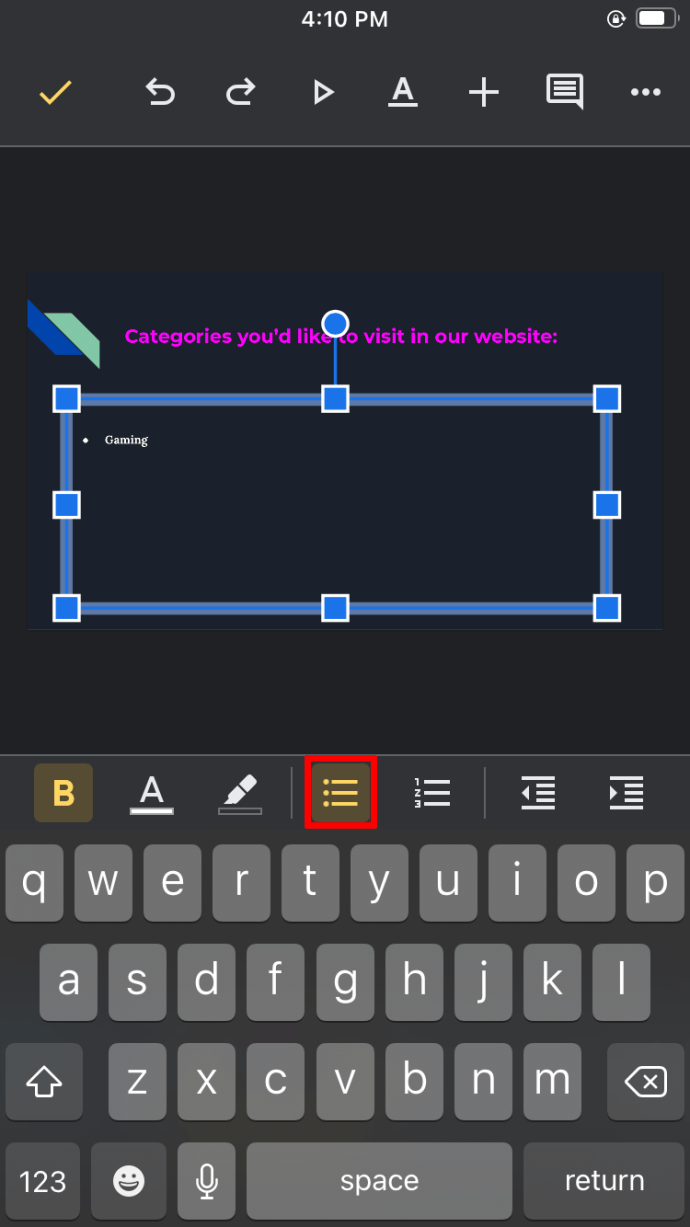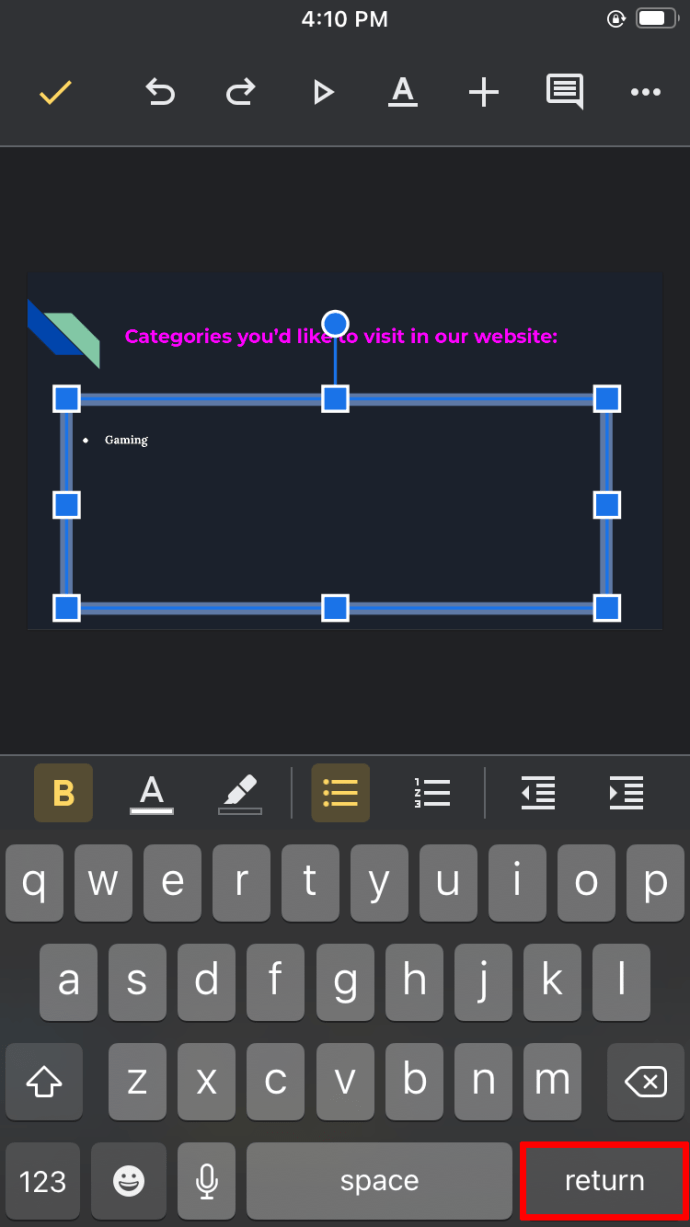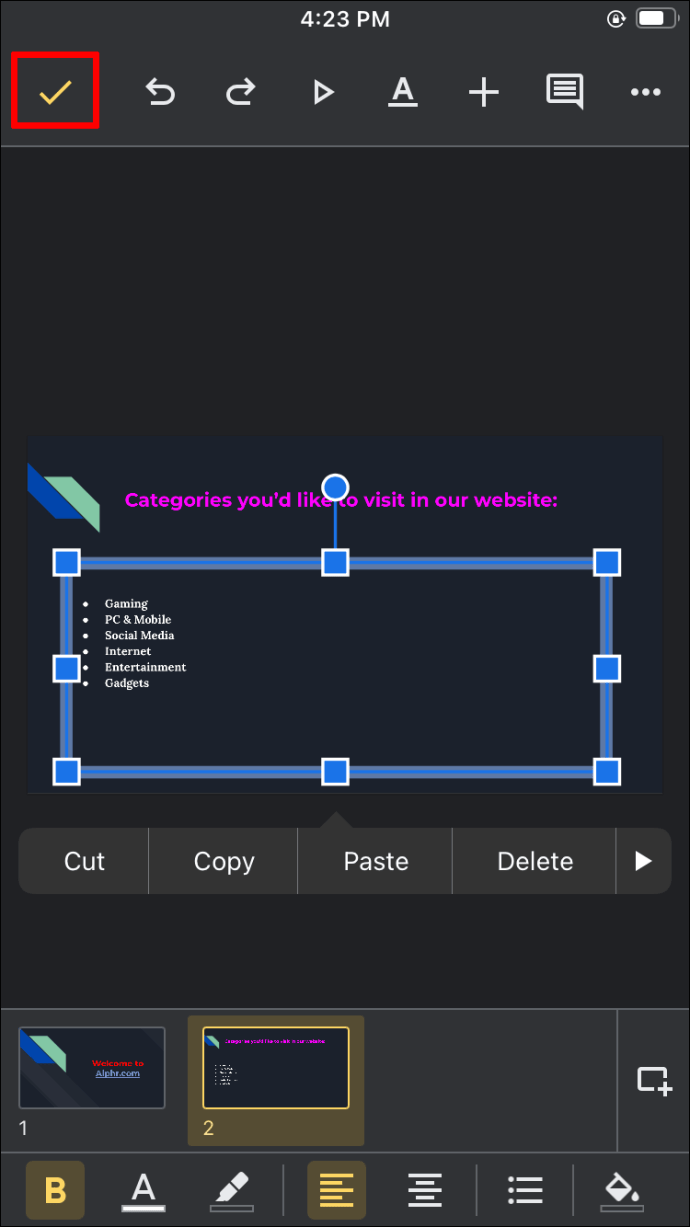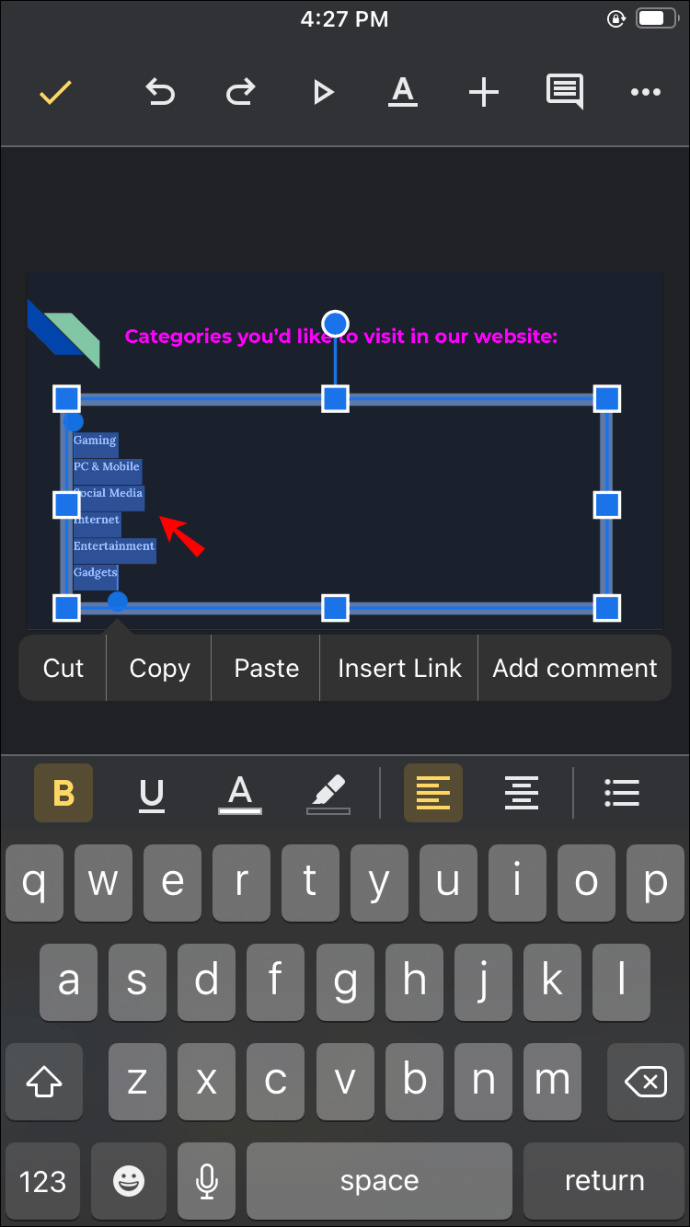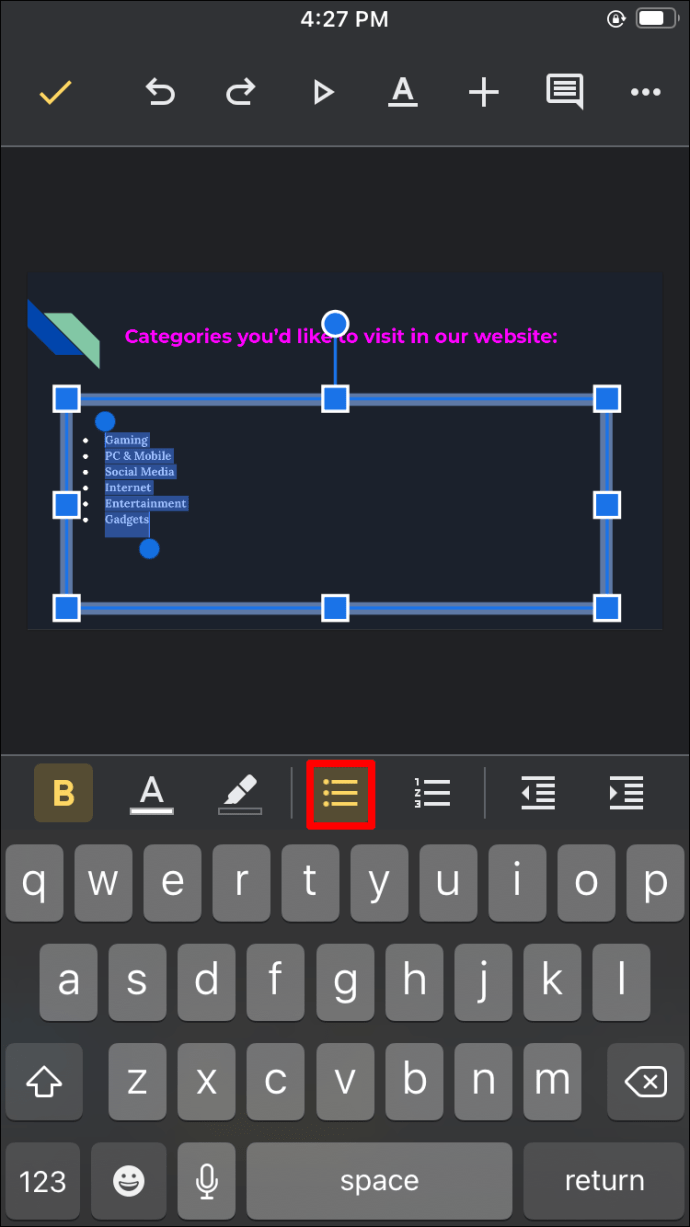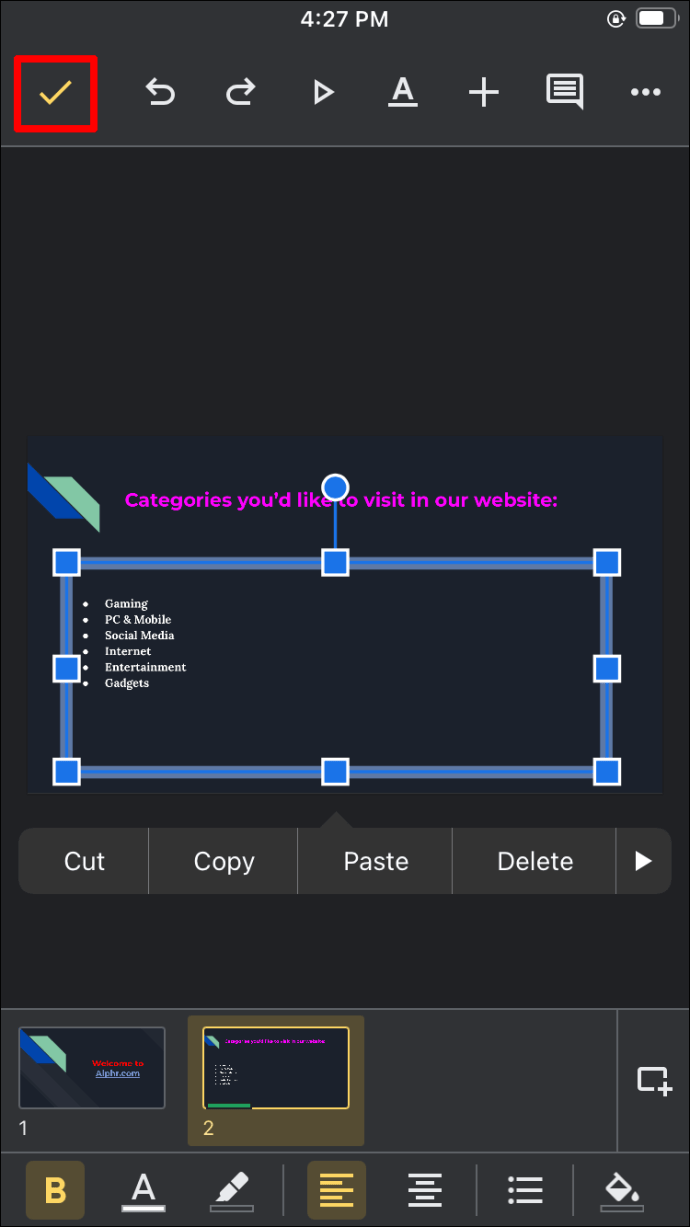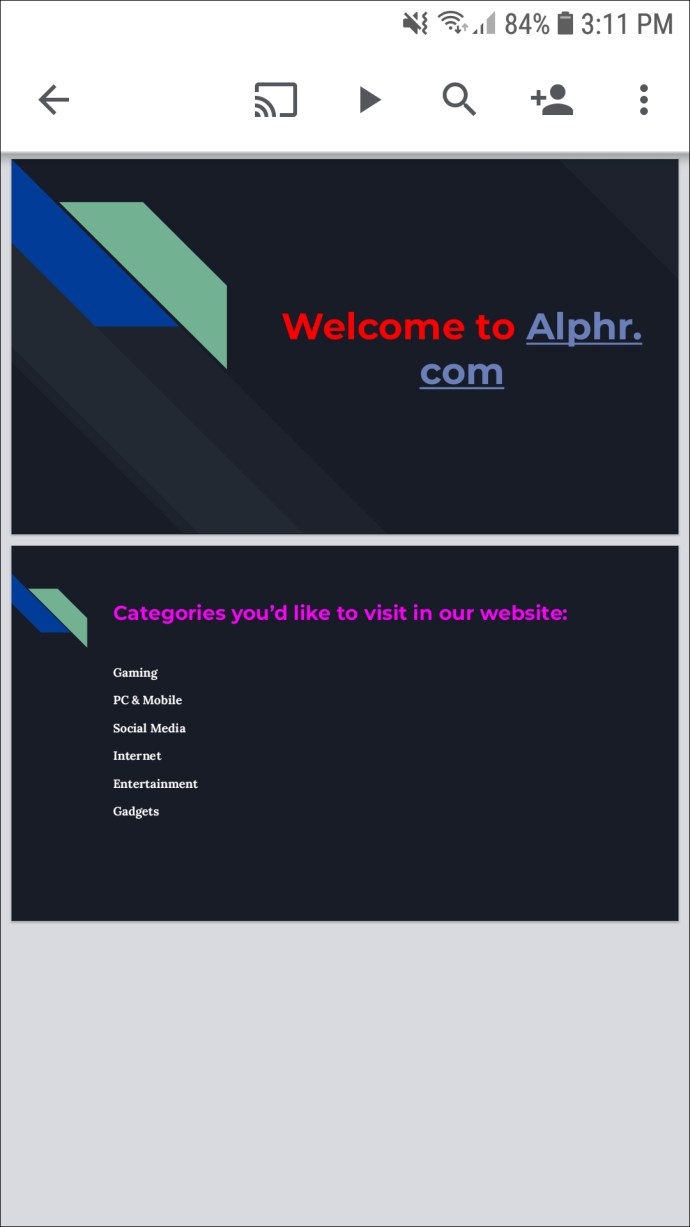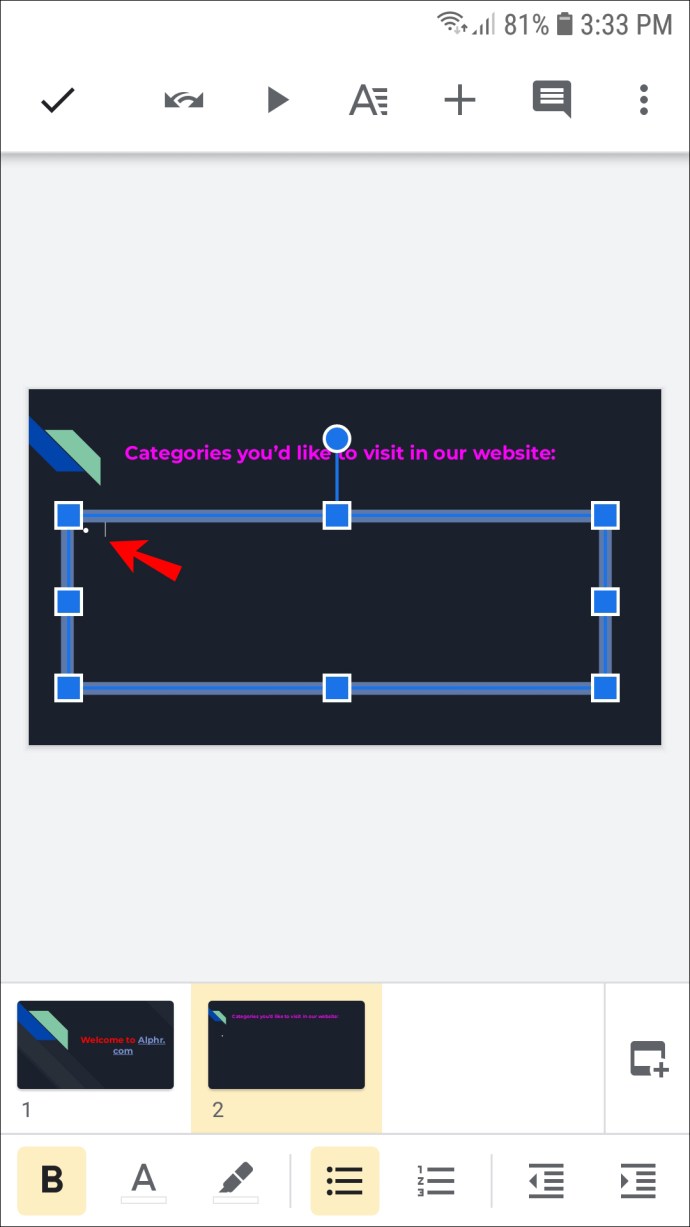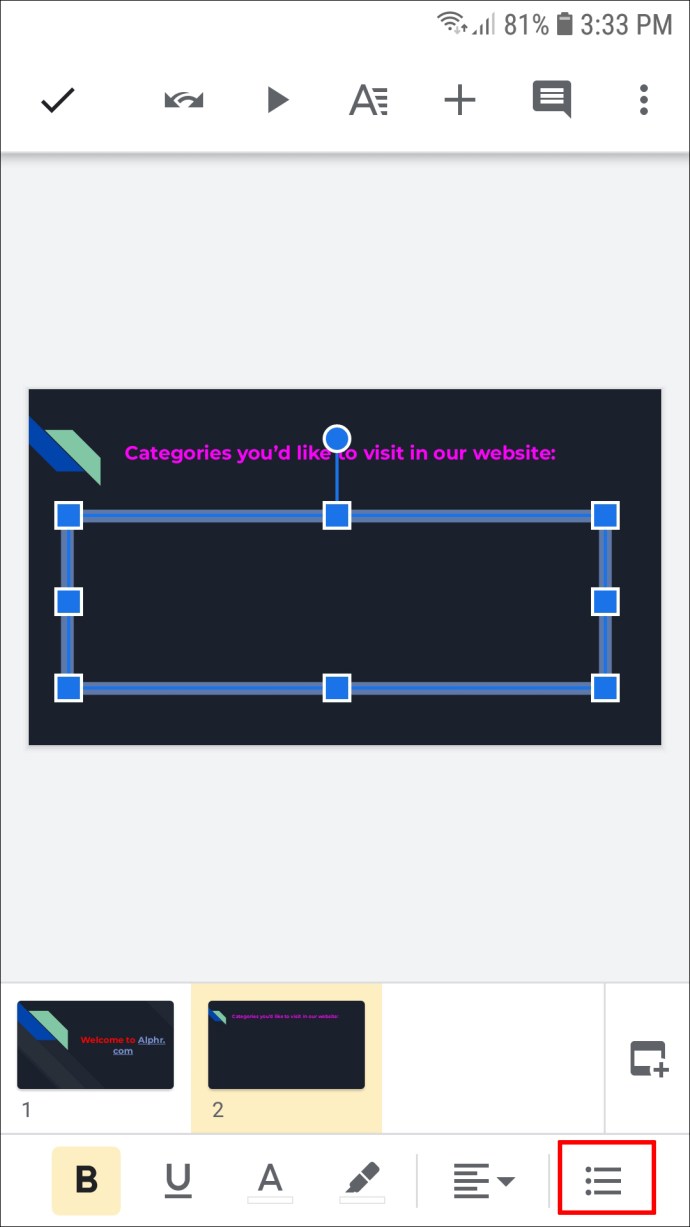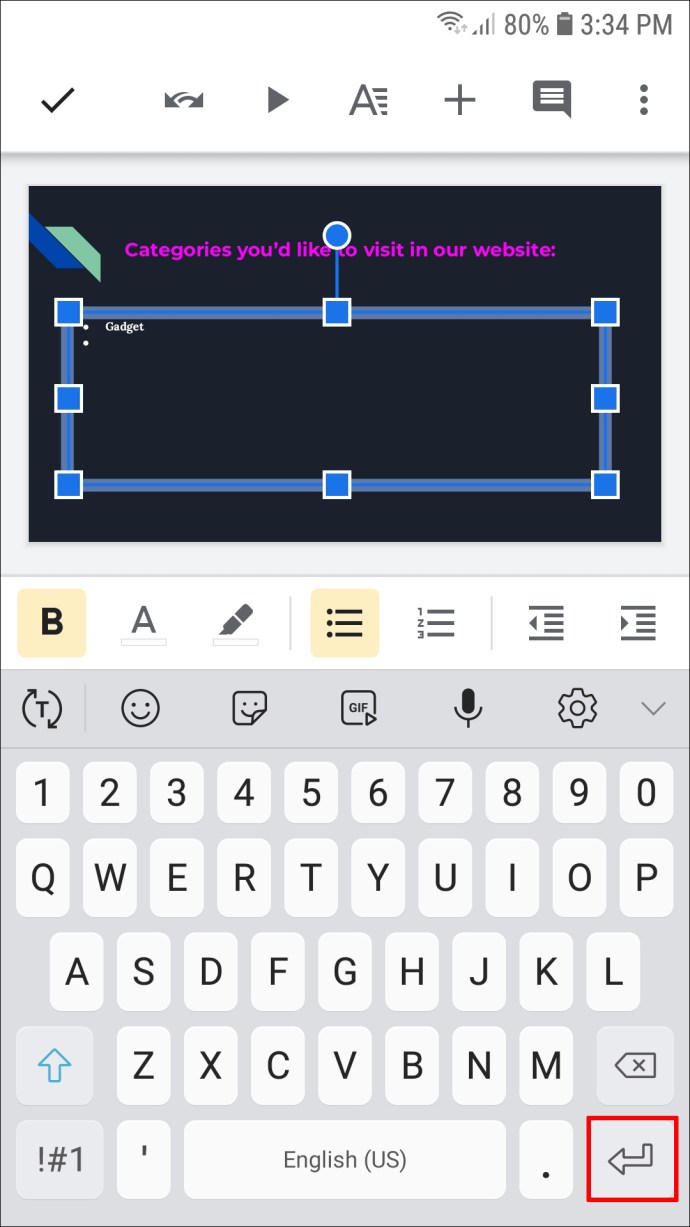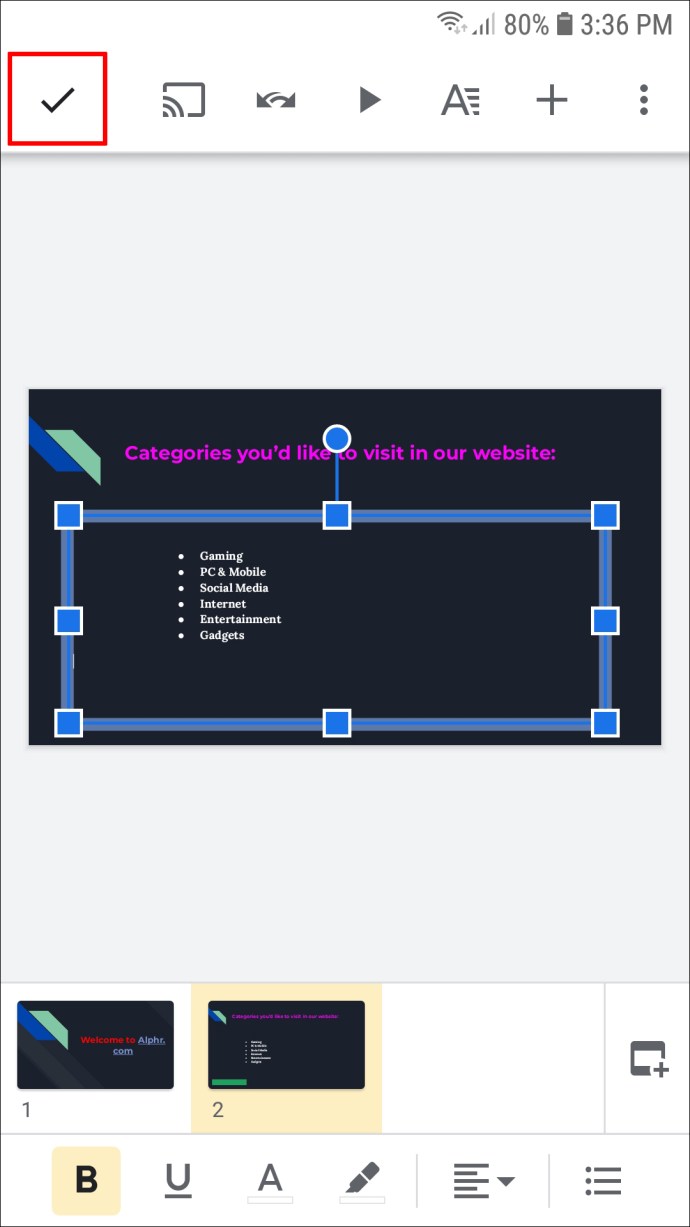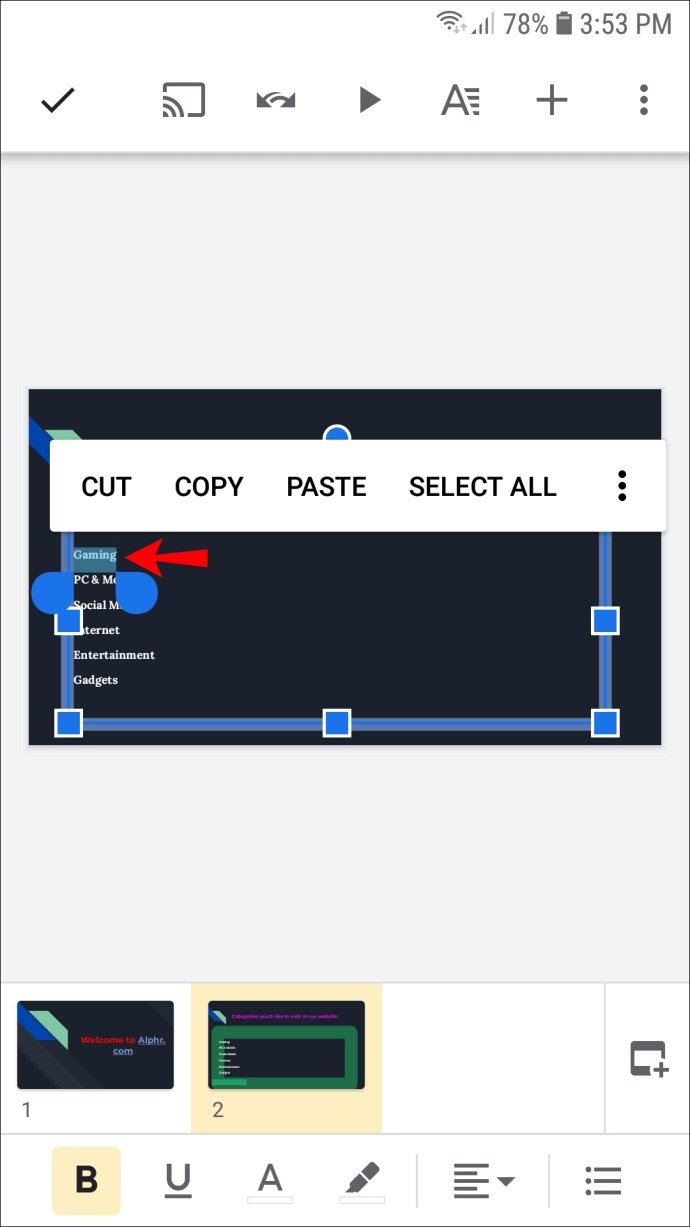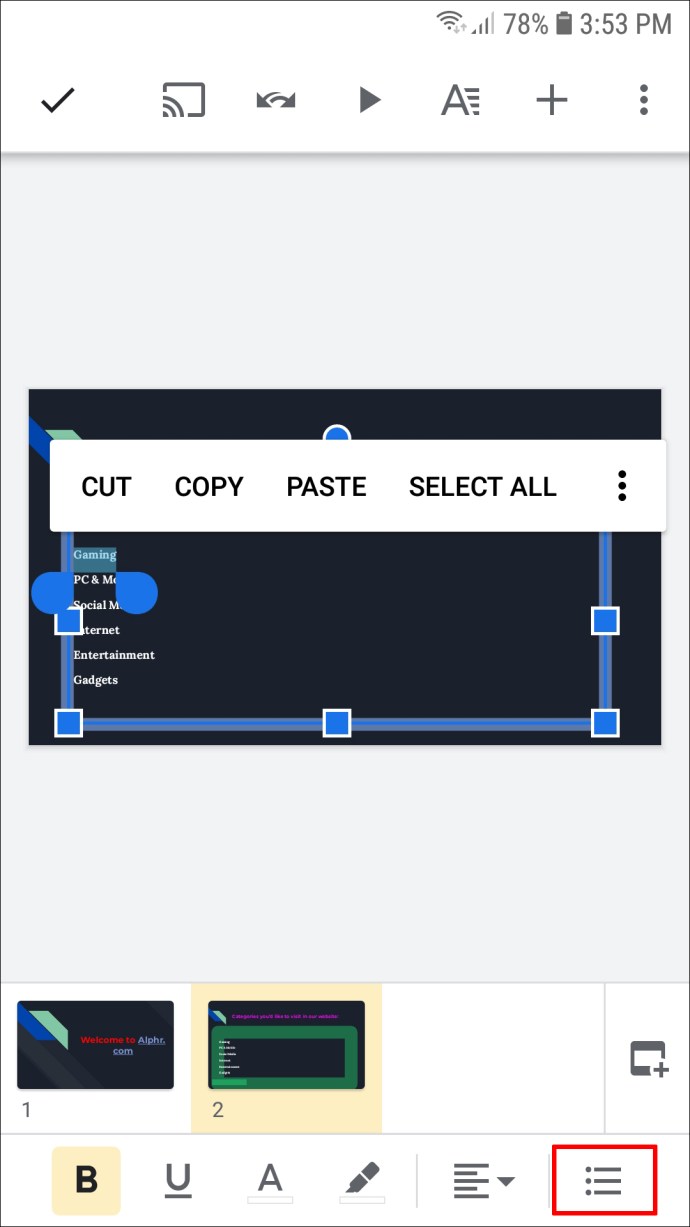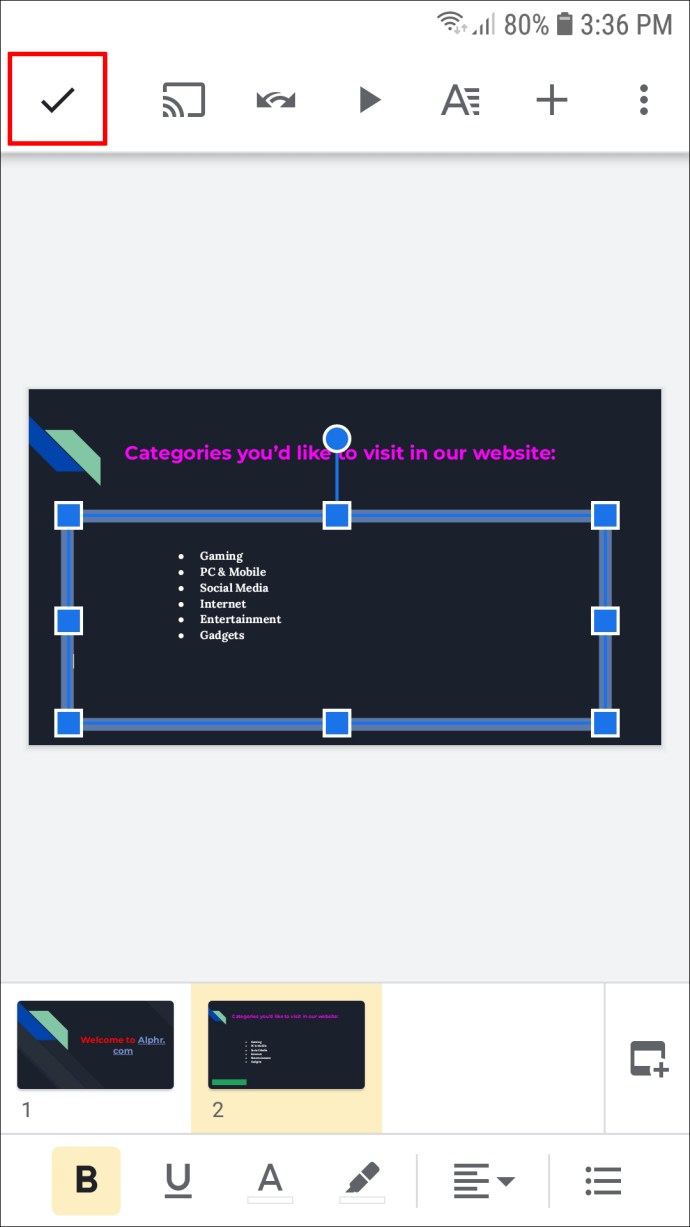கூகுள் ஸ்லைடு உட்பட விளக்கக்காட்சிகளை உருவாக்கும் போது, அவற்றை ஒழுங்கமைத்து வைத்திருப்பது மற்றும் வாசகரின் கவனத்தை ஈர்க்க எந்த தகவலை வலியுறுத்த வேண்டும் என்பதை அறிந்து கொள்வது அவசியம். புல்லட் புள்ளிகளைச் சேர்ப்பதன் மூலம், முக்கியமான பகுதிகளை முன்னிலைப்படுத்தி, விளக்கக்காட்சியின் வாசிப்புத் திறனை மேம்படுத்துவீர்கள்.

நீங்கள் Google ஸ்லைடுகளுக்குப் புதியவர் மற்றும் புல்லட் புள்ளிகளை எவ்வாறு சேர்ப்பது என்பதை அறிய விரும்பினால், நீங்கள் சரியான இடத்திற்கு வந்துவிட்டீர்கள். இந்தக் கட்டுரை பல்வேறு தளங்களைப் பயன்படுத்தி அதை எவ்வாறு செய்வது மற்றும் பயன்பாட்டைப் பற்றிய கூடுதல் நுண்ணறிவை வழங்கும்.
கணினியில் கூகுள் ஸ்லைடில் புல்லட் பாயிண்ட்களை எப்படி சேர்ப்பது
கூகுள் ஸ்லைடு இணையப் பதிப்பில் புல்லட் புள்ளிகளைச் சேர்ப்பது இரண்டு வழிகளில் செய்யப்படலாம். முதலில் புல்லட் புள்ளிகளைச் சேர்ப்பதற்கும் பின்னர் உரையைச் சேர்ப்பதற்கும் அல்லது நேர்மாறாகவும் நீங்கள் தேர்வு செய்யலாம்.
முதலில் புல்லட் புள்ளிகளைச் சேர்க்க விரும்பினால், கீழே உள்ள படிகளைப் பின்பற்றவும்:
- உங்கள் விளக்கக்காட்சியைத் திறந்து, புல்லட் புள்ளிகளைச் செருக விரும்பும் ஸ்லைடுக்குச் செல்லவும்.
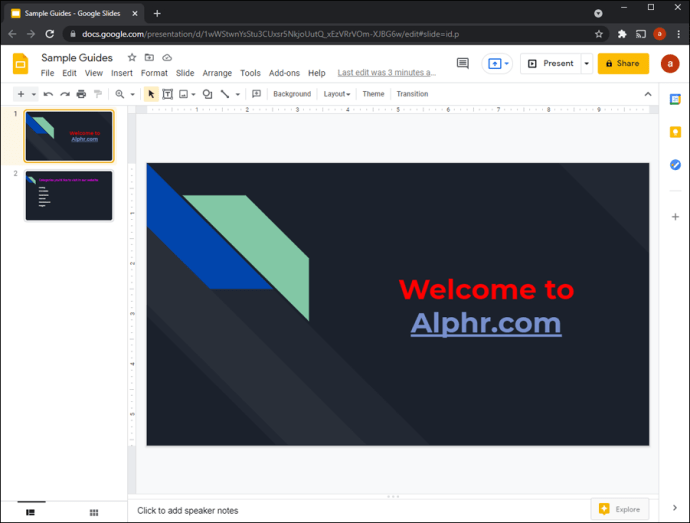
- புல்லட் செய்யப்பட்ட பட்டியல் ஐகானை அழுத்தவும் (மூன்று புள்ளிகள் கொண்ட ஐகானைத் தொடர்ந்து மூன்று வரிகள்). நீங்கள் அதைப் பார்க்கவில்லை என்றால், கருவிப்பட்டியில் உள்ள மூன்று புள்ளிகளை அழுத்தவும், பின்னர் ஐகானைத் தேர்ந்தெடுக்கவும். நீங்கள் "Ctrl + Shift + 8" குறுக்குவழியையும் பயன்படுத்தலாம்.
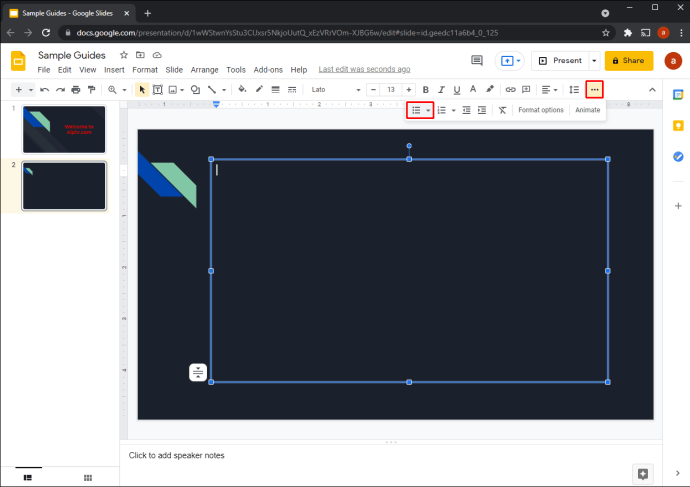
நீங்கள் ஏற்கனவே உரையை எழுதியிருந்தால், பின்னர் புல்லட் புள்ளிகளைச் சேர்க்க விரும்பினால், இந்தப் படிகளைப் பின்பற்றவும்:
- புல்லட் புள்ளிகளில் நீங்கள் வைக்க விரும்பும் உரையைத் தேர்ந்தெடுக்கவும்.
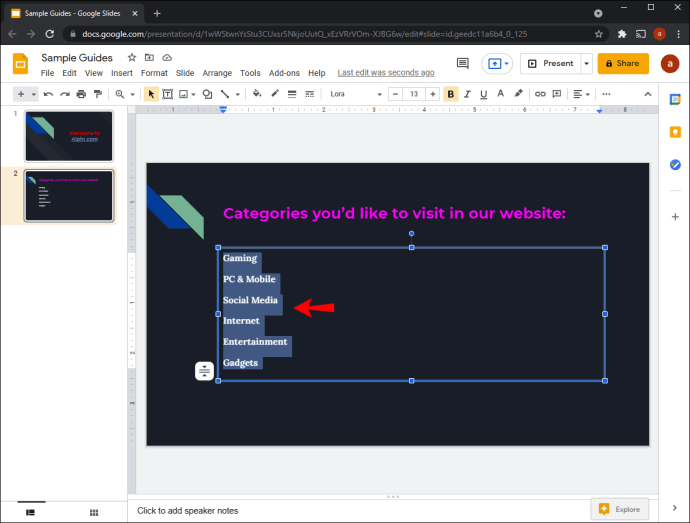
- கருவிப்பட்டியில் புல்லட் செய்யப்பட்ட பட்டியல் ஐகானைத் தேர்ந்தெடுக்கவும். நீங்கள் அதைப் பார்க்கவில்லை என்றால், வலதுபுறத்தில் உள்ள மூன்று புள்ளிகளை அழுத்தவும், பின்னர் ஐகானை அழுத்தவும். நீங்கள் "Ctrl + Shift + 8" குறுக்குவழியையும் பயன்படுத்தலாம்.
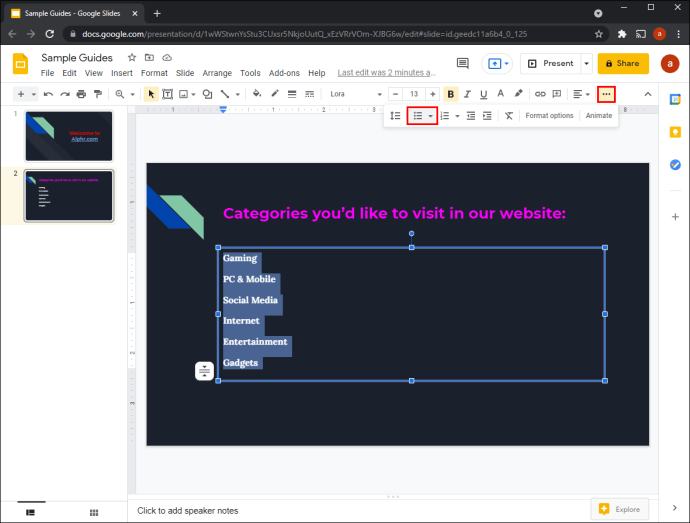
இயல்பாக, புல்லட் புள்ளிகள் புள்ளிகளாக இருக்கும். இதை நீங்கள் மாற்ற விரும்பினால், புல்லட் செய்யப்பட்ட பட்டியல் ஐகானுக்கு அடுத்துள்ள அம்புக்குறியை அழுத்தி அவற்றைத் தனிப்பயனாக்கவும்.
ஐபோன் பயன்பாட்டில் கூகுள் ஸ்லைடில் புல்லட் பாயிண்ட்களை எப்படி சேர்ப்பது
ஆப் ஸ்டோரில் ஐபோன்களுக்கு Google Slides ஆப்ஸ் கிடைக்கிறது. இணையப் பதிப்பைப் போலவே, முதலில் புல்லட் புள்ளிகளைச் சேர்க்கலாம் பின்னர் உரையைச் சேர்க்கலாம் அல்லது நேர்மாறாகவும் செய்யலாம்.
முதலில் புல்லட் புள்ளிகளைச் சேர்க்க விரும்பினால், இந்தப் படிகளைப் பின்பற்றவும்:
- விளக்கக்காட்சியைத் திறந்து, நீங்கள் புல்லட் புள்ளிகளைச் சேர்க்க விரும்பும் ஸ்லைடுக்குச் செல்லவும்.
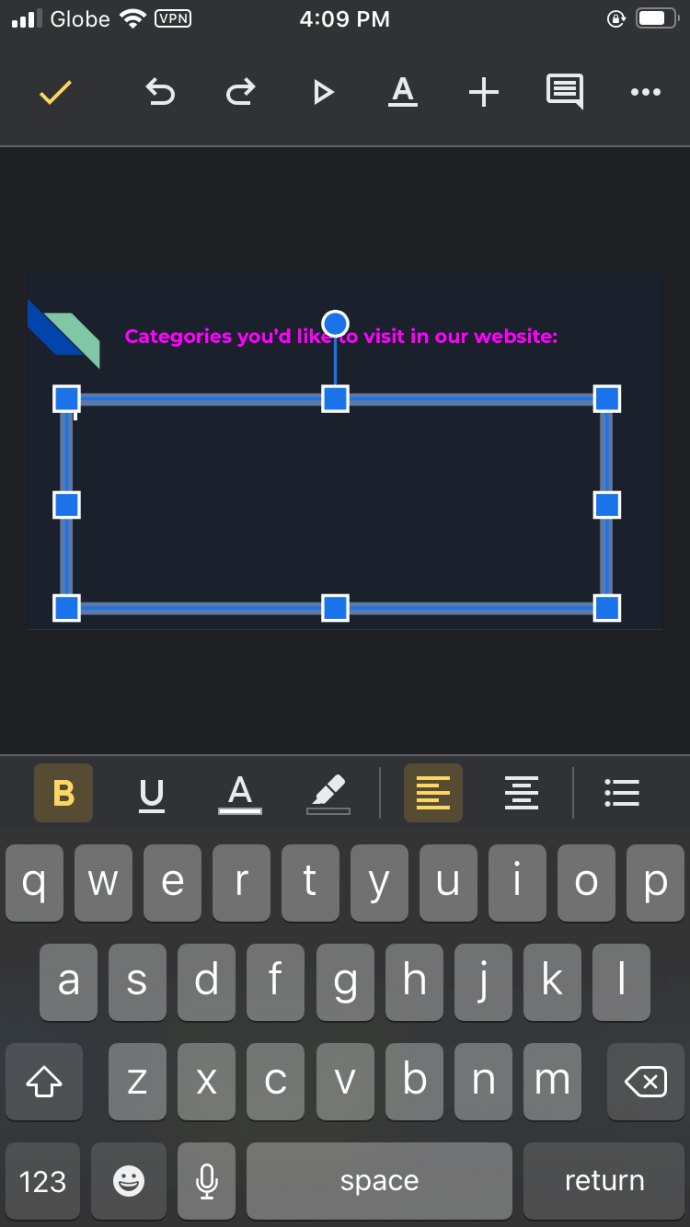
- நீங்கள் புல்லட் புள்ளிகளைச் சேர்க்க விரும்பும் பகுதியை இருமுறை தட்டவும்.
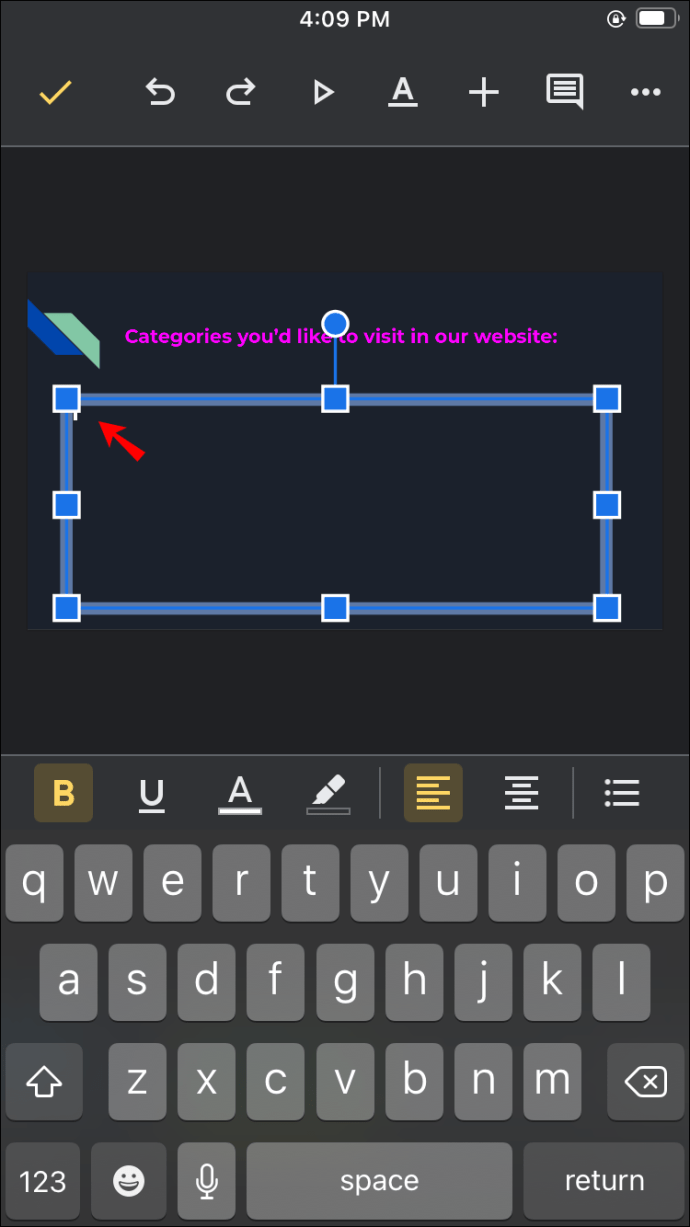
- கருவிப்பட்டியில் உள்ள புல்லட் செய்யப்பட்ட பட்டியல் ஐகானைத் தட்டி, உங்கள் உரையைத் தட்டச்சு செய்யவும்.
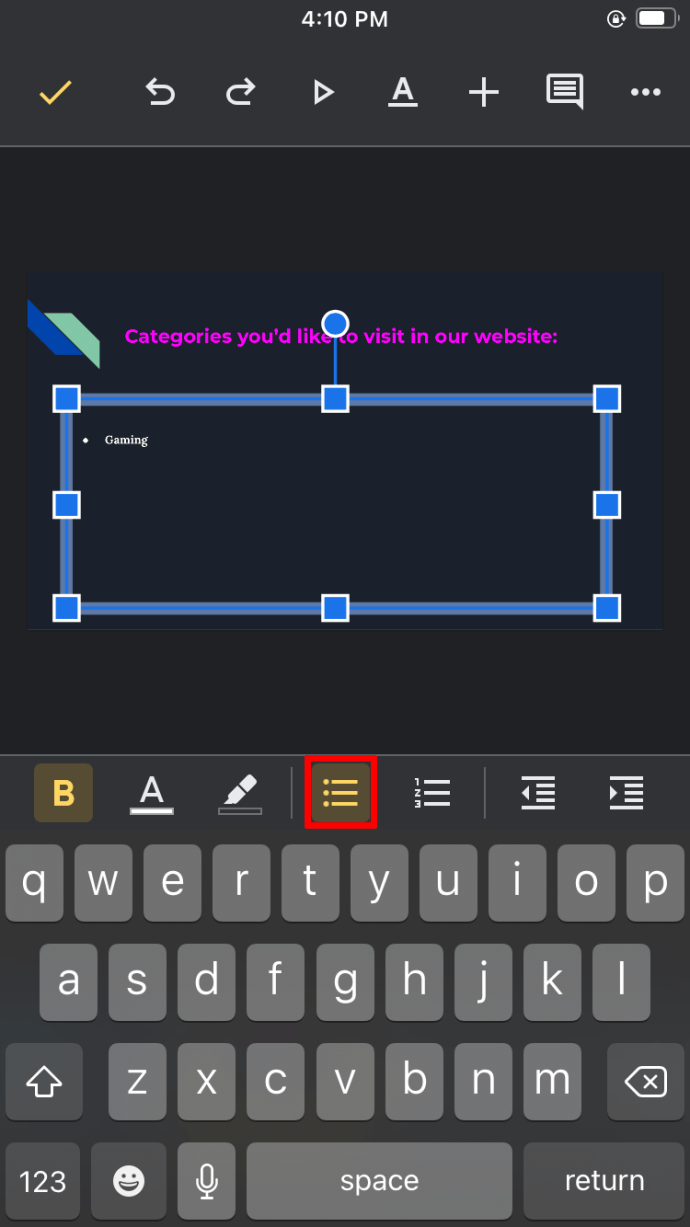
- நீங்கள் முடித்ததும், பின்வரும் வரிக்குச் செல்ல "திரும்ப" என்பதைத் தட்டவும்.
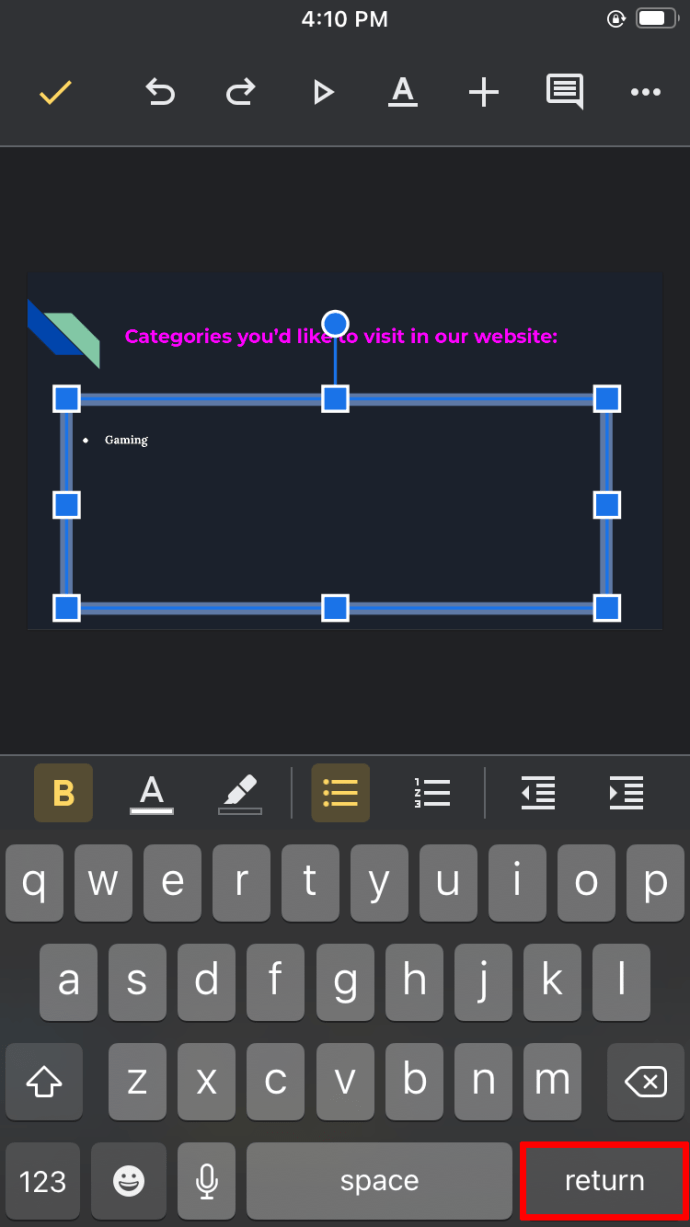
- நீங்கள் முடித்ததும், தேர்வுக்குறியைத் தேர்ந்தெடுக்கவும்.
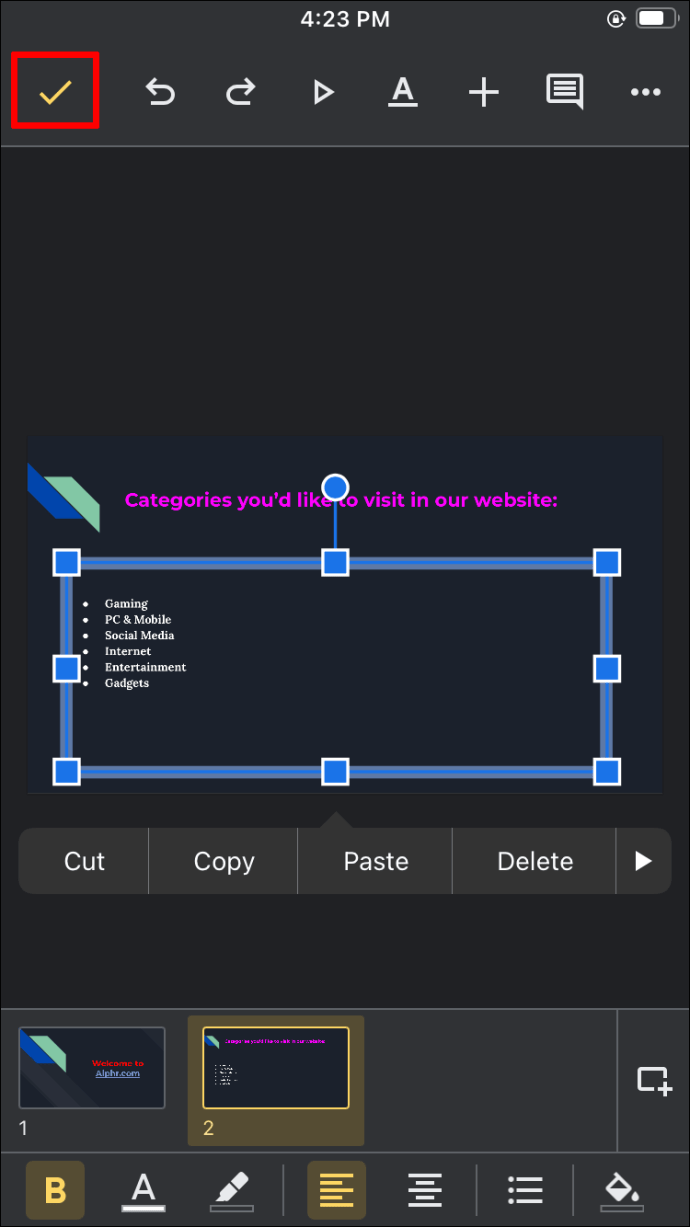
உரையைத் தட்டச்சு செய்த பிறகு புல்லட் புள்ளிகளையும் சேர்க்கலாம்:
- புல்லட் புள்ளிகளில் நீங்கள் விரும்பும் உரையை முன்னிலைப்படுத்தவும்.
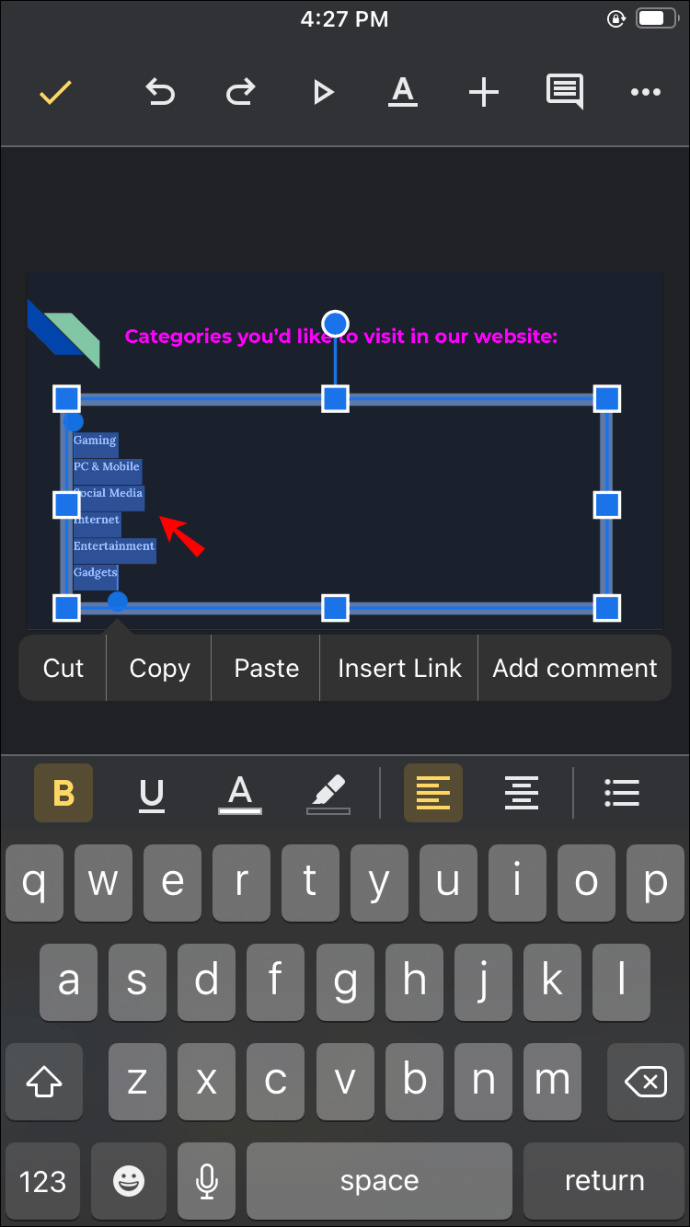
- கருவிப்பட்டியில் உள்ள புல்லட் செய்யப்பட்ட பட்டியல் ஐகானைத் தட்டவும்.
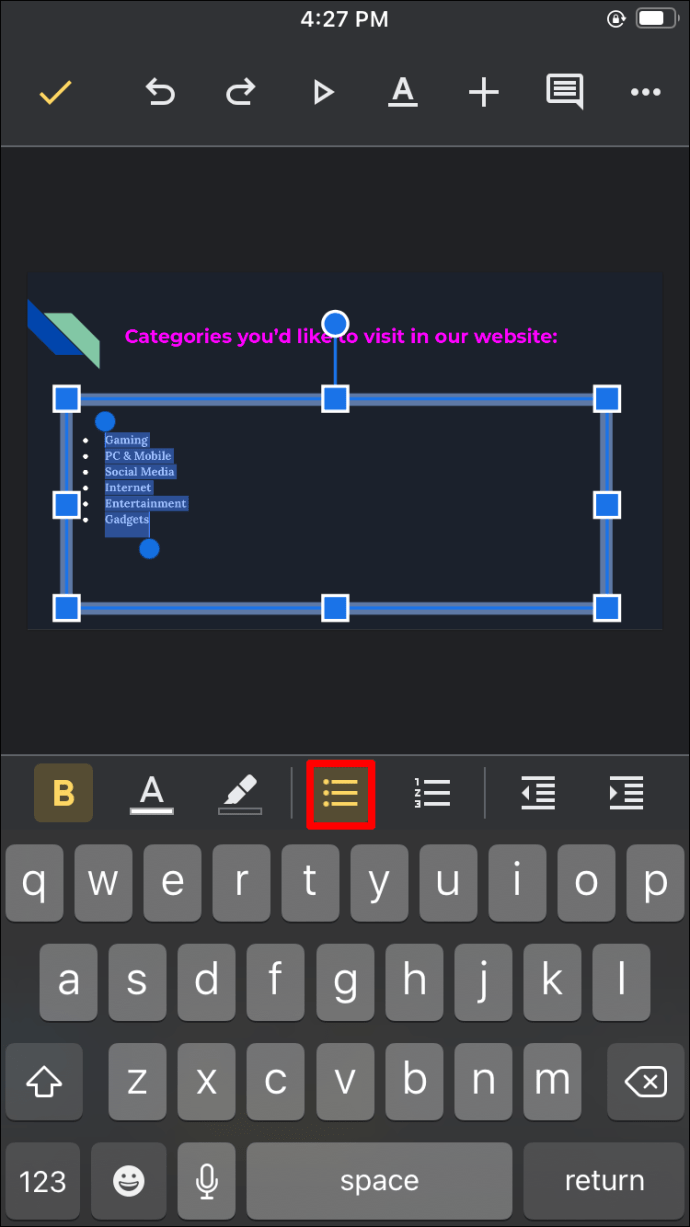
- நீங்கள் முடித்ததும், செக்மார்க்கைத் தட்டவும்.
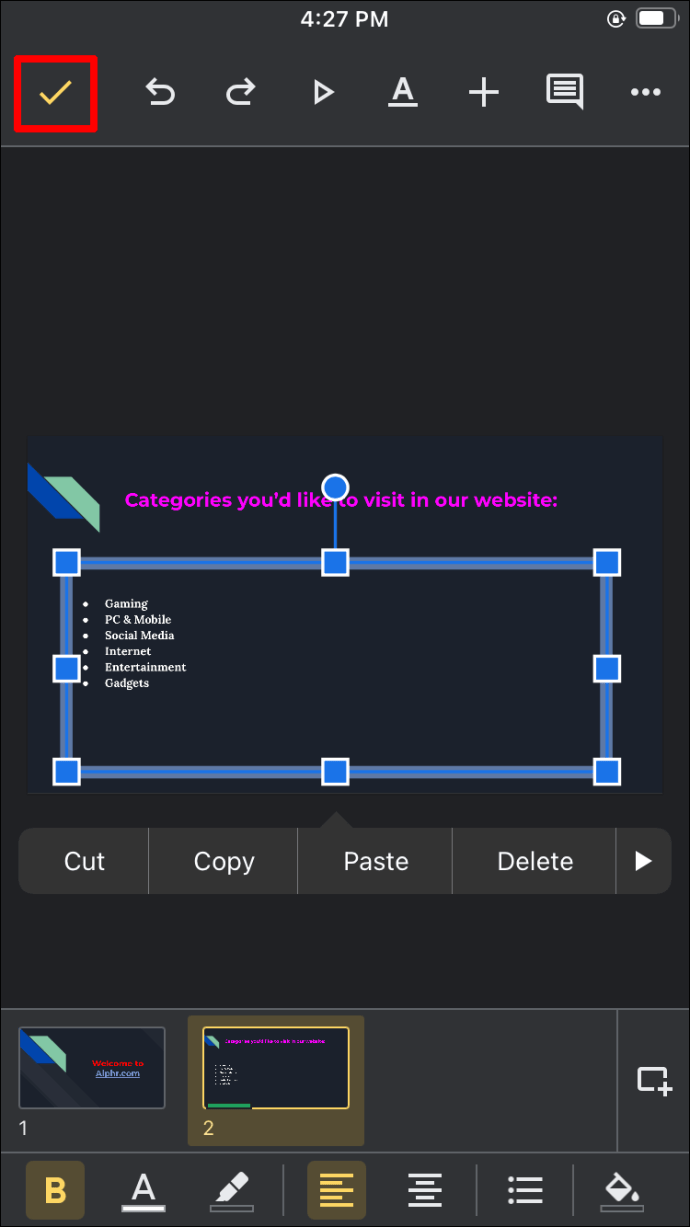
புல்லட் புள்ளிகள் புள்ளிகளாகத் தோன்றும். ஐபோன் பயன்பாட்டைப் பயன்படுத்தி சின்னத்தை மாற்ற முடியாது.
ஆண்ட்ராய்டு சாதனத்தில் கூகுள் ஸ்லைடில் புல்லட் பாயிண்ட்களை எப்படி சேர்ப்பது
கூகுள் ஸ்லைடு மொபைல் ஆப்ஸ் ஆண்ட்ராய்டிலும் கிடைக்கிறது மற்றும் பிளே ஸ்டோரில் காணலாம். உங்கள் விளக்கக்காட்சியில் புல்லட் புள்ளிகளைச் சேர்ப்பது இரண்டு வழிகளில் செய்யப்படலாம்: நீங்கள் உரையைத் தட்டச்சு செய்வதற்கு முன் அல்லது பின்.
முதலில் புல்லட் புள்ளிகளைச் சேர்க்க, இந்தப் படிகளைப் பின்பற்றவும்:
- உங்கள் விளக்கக்காட்சியைத் திறந்து, புல்லட் புள்ளிகளைச் செருக விரும்பும் ஸ்லைடுக்குச் செல்லவும்.
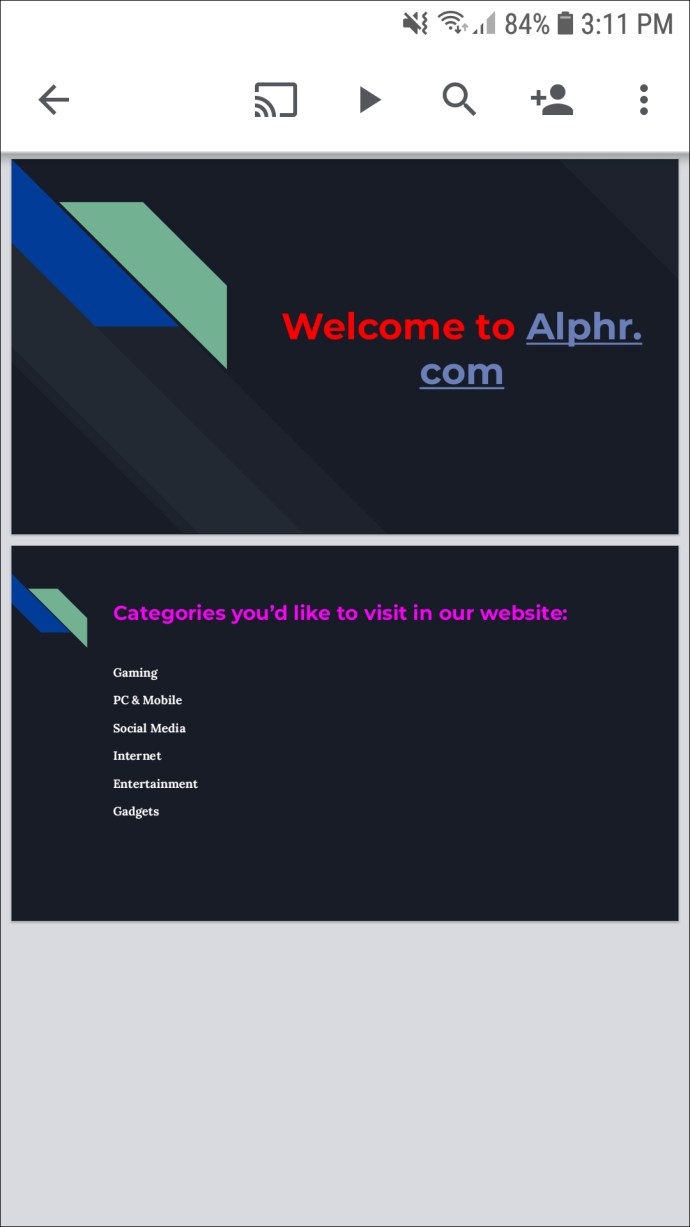
- புல்லட் புள்ளிகளைச் சேர்க்க விரும்பும் பகுதியை இருமுறை தட்டவும்.
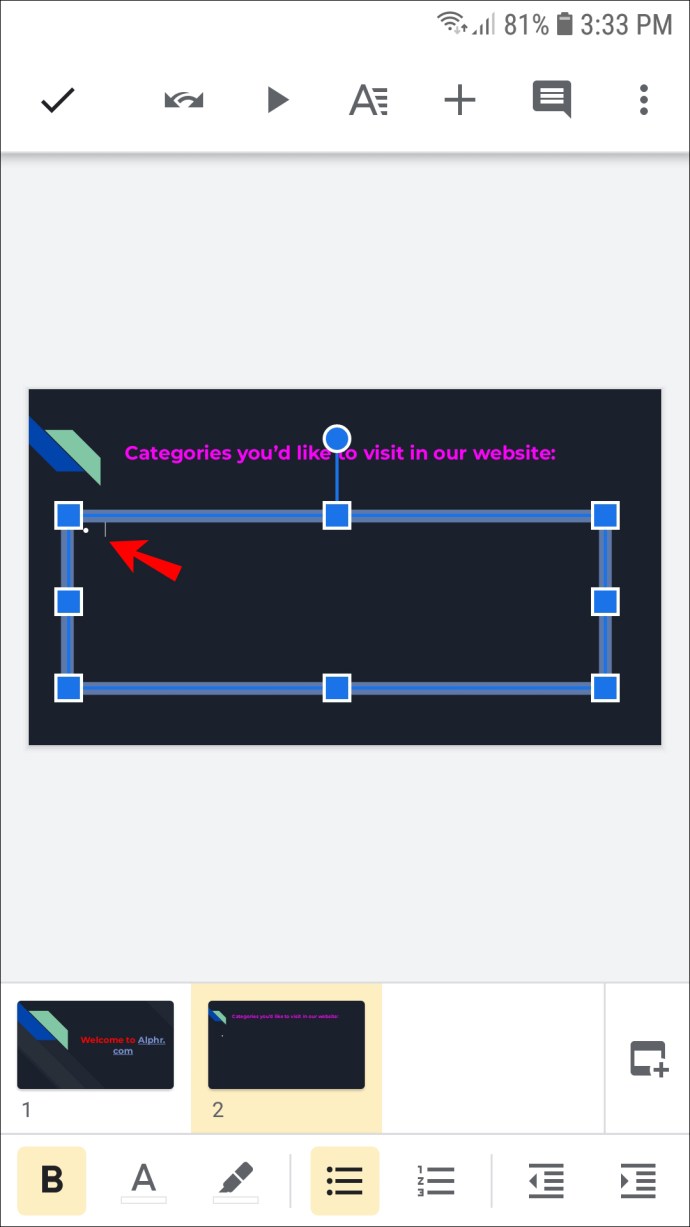
- கருவிப்பட்டியில் உள்ள புல்லட் செய்யப்பட்ட பட்டியல் ஐகானைத் தட்டி, உங்கள் உரையைத் தட்டச்சு செய்யவும்.
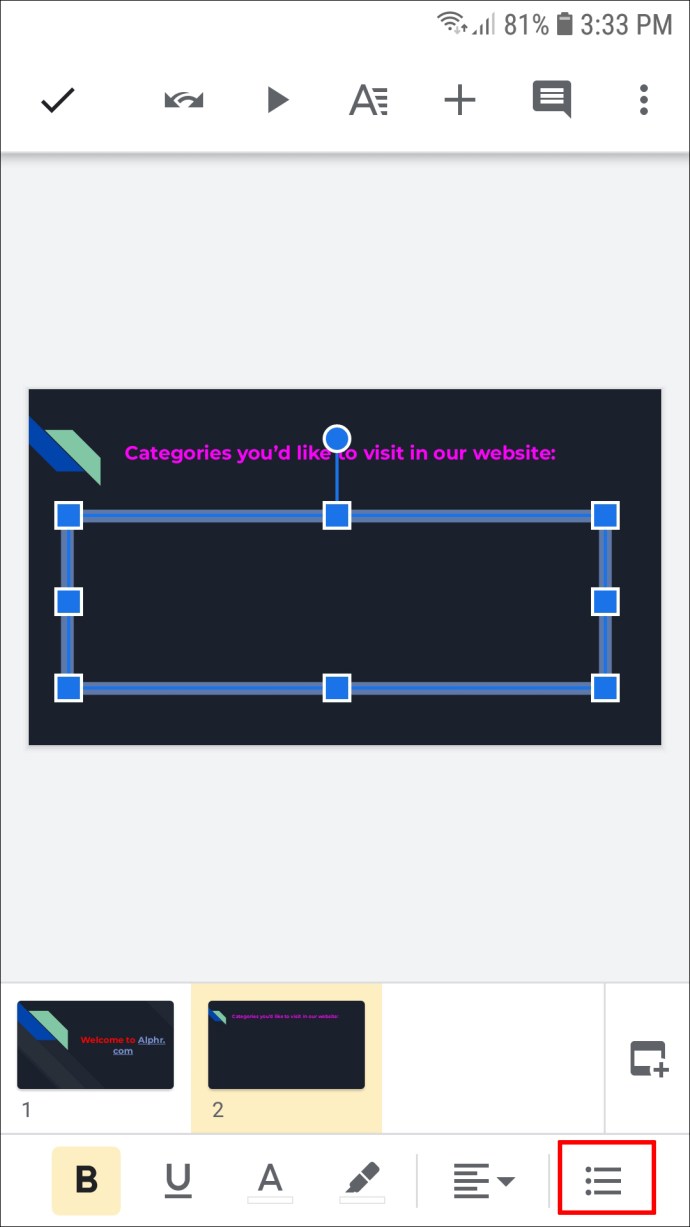
- நீங்கள் முடித்ததும், அடுத்த வரிக்குச் செல்ல ரிட்டர்ன் ஐகானைத் தட்டவும். புல்லட் புள்ளி தானாகவே சேர்க்கப்படும்.
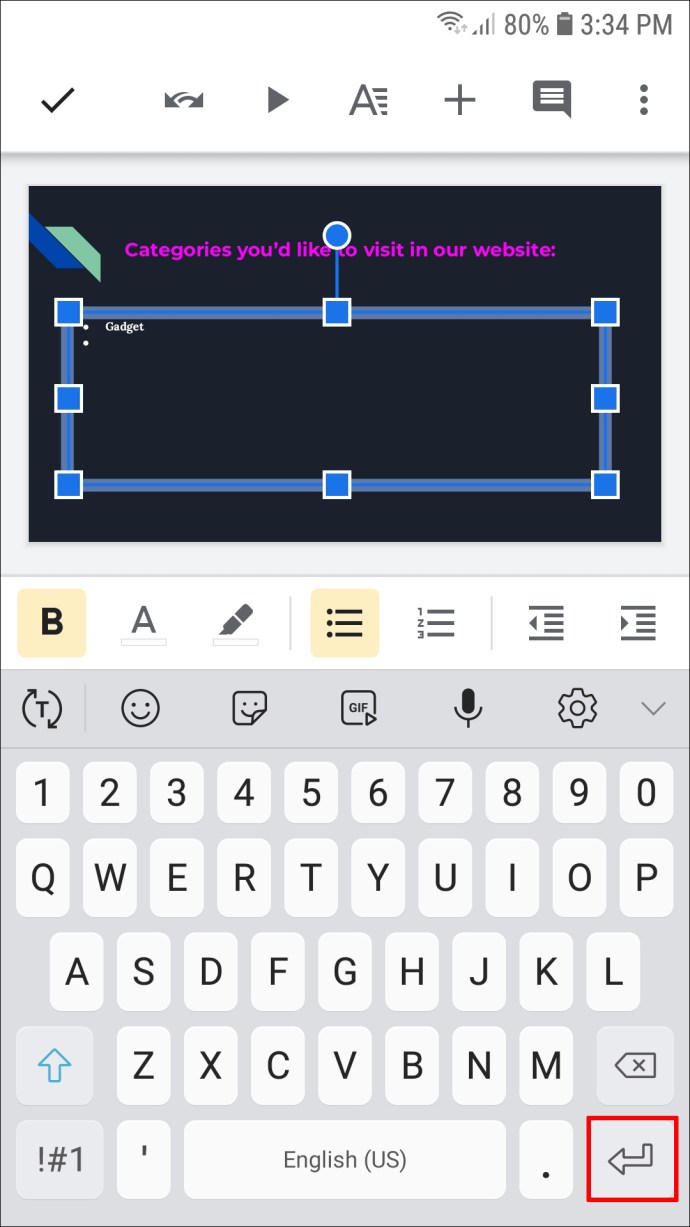
- பட்டியலை முடித்ததும், செக்மார்க்கைத் தட்டவும்.
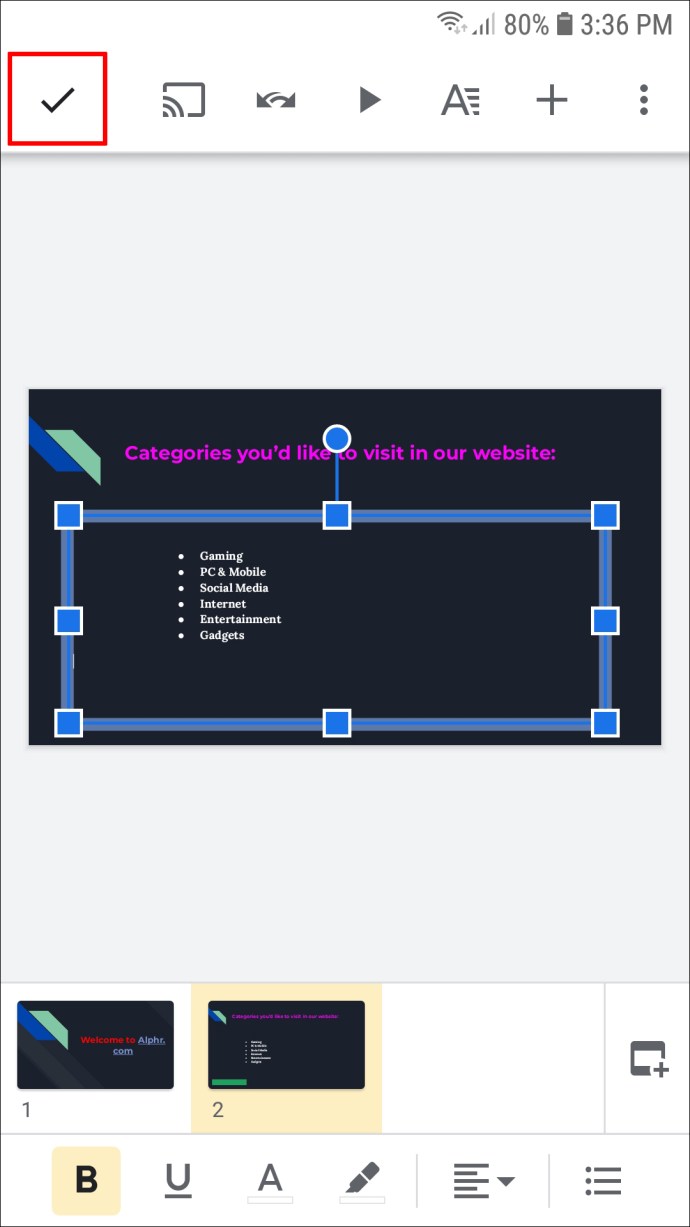
உரையைத் தட்டச்சு செய்த பிறகு புல்லட் புள்ளிகளைச் சேர்க்க, கீழே உள்ள வழிமுறைகளைப் பின்பற்றவும்:
- புல்லட் புள்ளிகளில் நீங்கள் வைக்க விரும்பும் உரையை முன்னிலைப்படுத்தவும்.
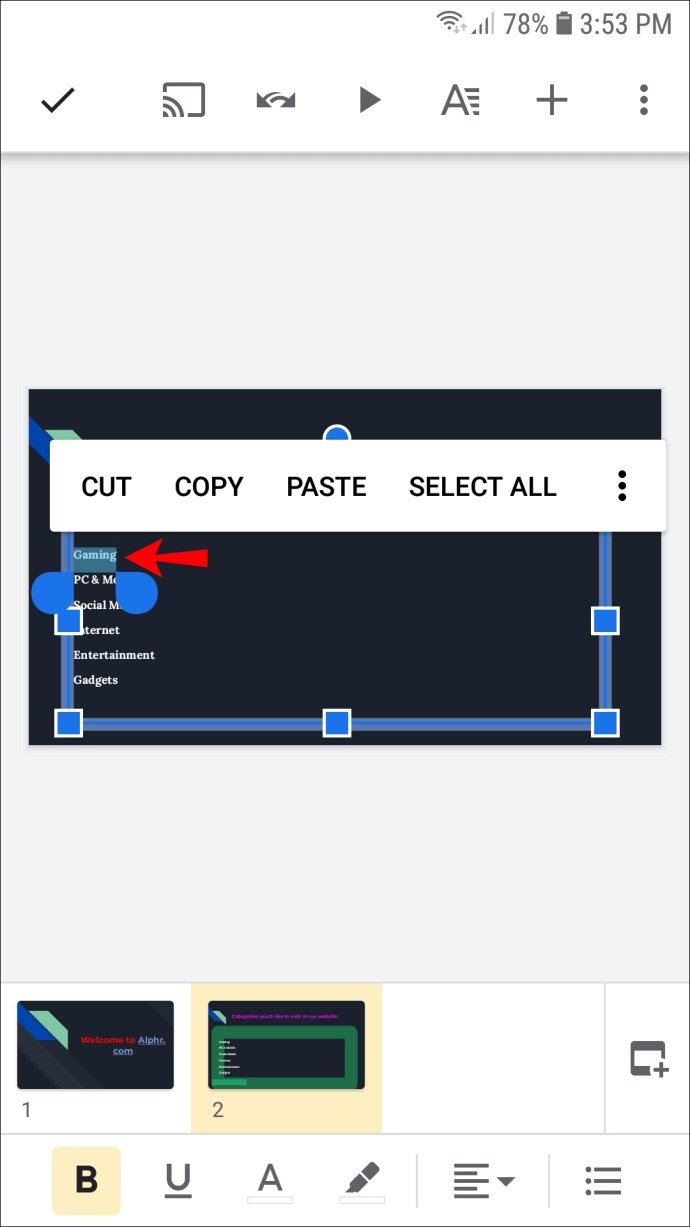
- கருவிப்பட்டியில் உள்ள புல்லட் ஐகானைத் தட்டவும்.
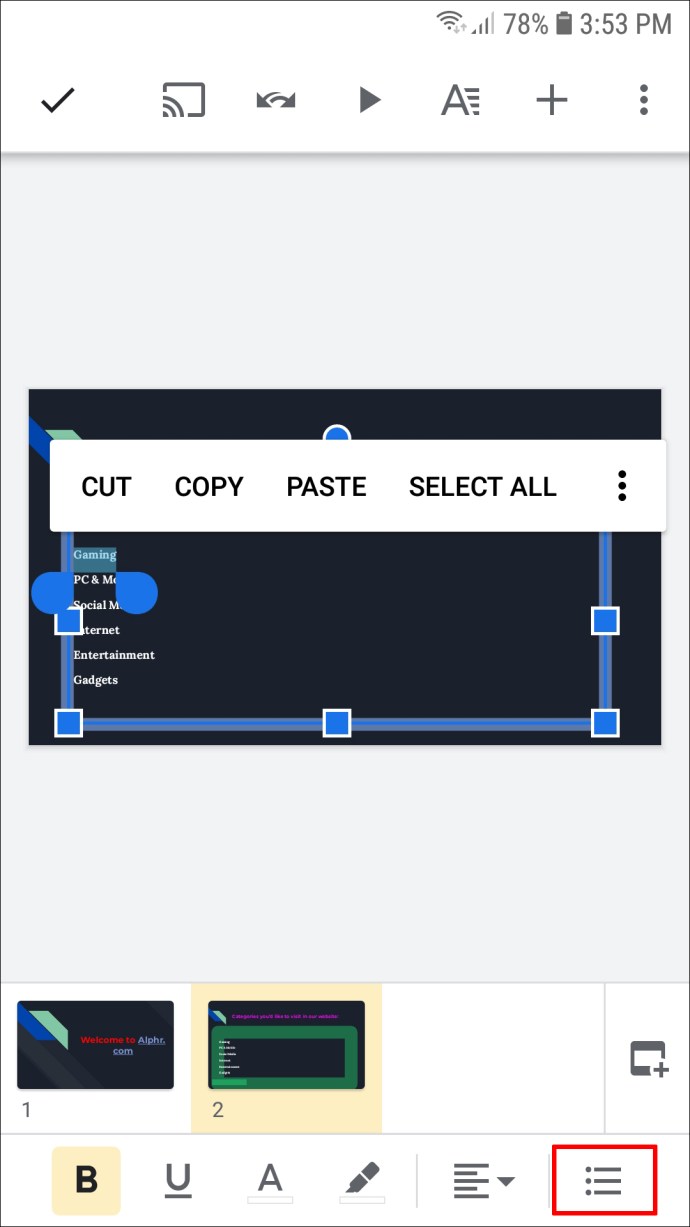
- நீங்கள் முடித்ததும் செக்மார்க் மூலையைத் தட்டவும்.
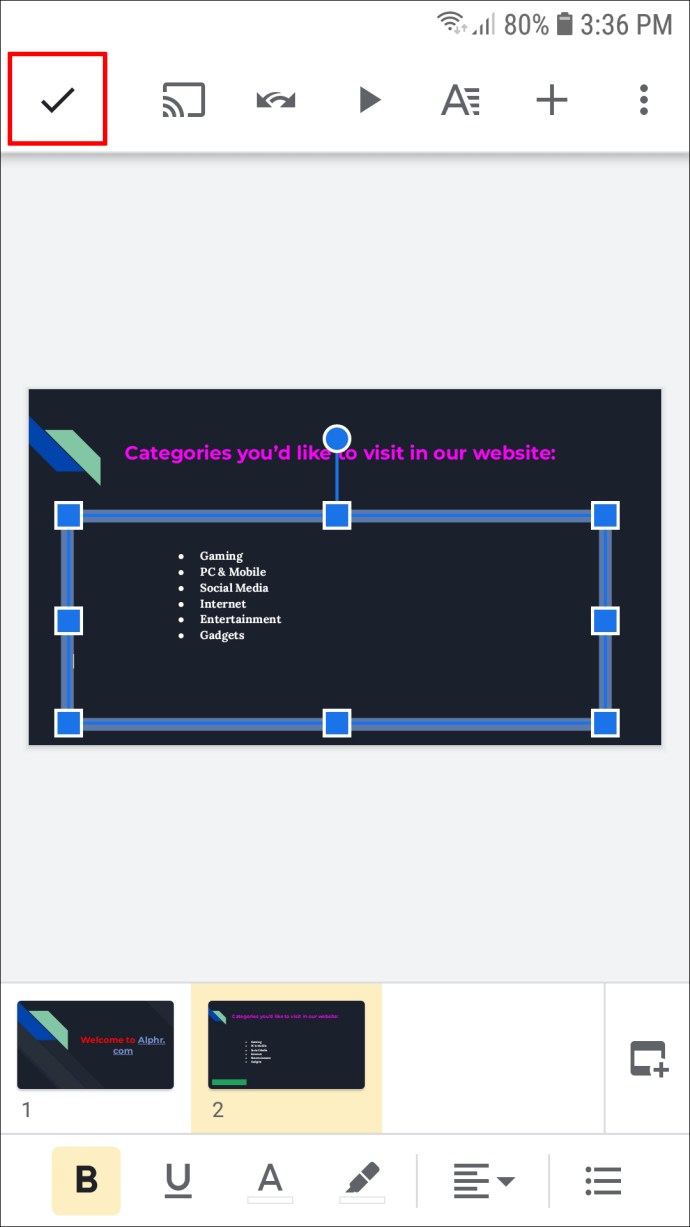
புல்லட் புள்ளிகள் இயல்பாகவே புள்ளிகளாக இருக்கும், மேலும் மொபைல் பதிப்பு சின்னங்களைத் தனிப்பயனாக்க உங்களுக்கு உதவாது.
ஐபாடில் கூகுள் ஸ்லைடில் புல்லட் பாயிண்ட்களை எப்படி சேர்ப்பது
முன்பு குறிப்பிட்டபடி, ஆப் ஸ்டோரில் iOSக்கு Google ஸ்லைடு கிடைக்கிறது. நீங்கள் முதலில் புல்லட் புள்ளிகளைச் சேர்க்கலாம், பின்னர் உரையைச் சேர்க்கலாம் அல்லது நேர்மாறாகவும் செய்யலாம்.
முதலில் புல்லட் புள்ளிகளைச் சேர்க்க விரும்பினால், கீழே உள்ள வழிமுறைகளைப் பின்பற்றவும்:
- உங்கள் விளக்கக்காட்சியைத் திறந்து, நீங்கள் புல்லட் புள்ளிகளைச் சேர்க்கும் ஸ்லைடின் பகுதிக்குச் செல்லவும்.
- நீங்கள் புல்லட் புள்ளிகளைச் சேர்க்க விரும்பும் பகுதியை இருமுறை தட்டவும்.
- கருவிப்பட்டியில் உள்ள புல்லட் ஐகானைத் தட்டவும்.
- முதல் வரியை முடித்ததும், பின்வருவனவற்றிற்குச் செல்ல "திரும்ப" பொத்தானைத் தட்டவும்.
- பட்டியலை முடித்ததும், அதைச் சேமிக்க செக்மார்க்கைத் தட்டவும்.
நீங்கள் ஏற்கனவே உரையைத் தட்டச்சு செய்து, புல்லட் செய்யப்பட்ட பட்டியலாக இருந்தால், இந்தப் படிகளைப் பின்பற்றவும்:
- புல்லட் புள்ளிகளில் நீங்கள் வைக்க விரும்பும் உரையை இருமுறை தட்டவும் மற்றும் தனிப்படுத்தவும்.
- புல்லட் ஐகானைத் தட்டவும்.
- பட்டியலை முடித்ததும், செக்மார்க்கைத் தட்டவும்.
பயன்பாடு புள்ளிகளை புல்லட் புள்ளிகளாக சேர்க்கிறது. எதிர்பாராதவிதமாக, உங்கள் iPadல் இதை மாற்ற முடியாது.
கூடுதல் FAQகள்
கூகுள் ஸ்லைடில் சப்-புல்லட் பாயிண்டுகளை எப்படிச் சேர்ப்பது?
நீங்கள் ஒரு விஷயத்தை மேலும் விளக்க விரும்பினால், துணை பொட்டுகளை சேர்ப்பது, ஸ்லைடின் வாசிப்புத்திறன் மற்றும் அமைப்பைப் பராமரிக்கும் போது அதைச் செய்ய உங்களை அனுமதிக்கிறது. உங்கள் கணினியில் Google ஸ்லைடுகளைப் பயன்படுத்தினால், துணை-புல்லட் புள்ளிகளை எவ்வாறு சேர்ப்பது என்பது இங்கே:
1. நீங்கள் துணை பொட்டுகளை சேர்க்க விரும்பும் புல்லட் புள்ளியின் முடிவில் உங்கள் கர்சரை வைக்கவும்.
2. அடுத்த வரிக்குச் செல்ல "Enter" ஐ அழுத்தவும் மற்றும் துணை புல்லட் புள்ளியை உருவாக்க "Tab" விசையை அழுத்தவும். கருவிப்பட்டியில் உள்ள மூன்று புள்ளிகளை அழுத்தி, அதற்குப் பதிலாக "இன்டென்ட் அதிகரிப்பு" ஐகானைத் தேர்ந்தெடுக்கவும்.
நீங்கள் முதலில் உரையை தட்டச்சு செய்திருந்தால், இந்த வழிமுறைகளைப் பின்பற்றவும்:
1. நீங்கள் துணை பொட்டுகளை சேர்க்க விரும்பும் உரையில் கர்சரை வைத்து, புல்லட் செய்யப்பட்ட பட்டியல் ஐகானை அழுத்தவும்.
2. "இன்க்ரேஸ் இன்டென்ட்" ஐகானைத் தேர்ந்தெடுக்கவும் அல்லது "தாவல்" விசையை அழுத்தவும்.
உதவிக்குறிப்பு: "Tab" விசையை அழுத்தும் போது, உரையின் தொடக்கத்திற்கு கர்சரை நகர்த்தியிருப்பதை உறுதி செய்யவும். இல்லையெனில், விசையை அழுத்தினால் மட்டுமே அது பிரிக்கப்படும்.
உங்கள் ஸ்லைடுகளை புல்லட் பாயிண்ட்ஸ் மூலம் ஒழுங்கமைக்கவும்
விளக்கக்காட்சிகள் ஒழுங்கற்றதாகவும் குழப்பமாகவும் இருந்தால் பின்பற்ற கடினமாகவும் மந்தமாகவும் இருக்கும். Google ஸ்லைடில் புல்லட் புள்ளிகளைச் சேர்ப்பது எப்படி என்பதைக் கற்றுக்கொள்வது, முக்கியமான பகுதிகளைத் தனிப்படுத்திக் காட்டும் வெற்றிகரமான, கண்ணைக் கவரும் விளக்கக்காட்சியை உருவாக்குவது அவசியம். உங்கள் கணினி மற்றும் மொபைல் சாதனங்கள் இரண்டிலும் புல்லட் புள்ளிகளைச் சேர்க்க Google Slides உங்களை அனுமதிக்கிறது, மேலும் செயல்முறை சில வினாடிகளுக்கு மேல் ஆகாது.
உங்கள் Google ஸ்லைடு விளக்கக்காட்சிகளில் அடிக்கடி புல்லட் புள்ளிகளைச் சேர்க்கிறீர்களா? உங்கள் கணினி, டேப்லெட் அல்லது ஃபோனில் பயன்பாட்டைப் பயன்படுத்த விரும்புகிறீர்களா? கீழே உள்ள கருத்துகள் பிரிவில் எங்களிடம் கூறுங்கள்.